Microsoft Teams Connect
Microsoft Teams
Handout
Microsoft Teams – Was ist das?Die Frage was Microsoft Teams eigentlich ist lässt sich einfach beantworten.
MS Teams ist ein Kommunikations-, Kollaborations- und Videokonferenz-Tool aus dem Hause Microsoft, das in verschiedenen
Leistungsstufen als kostenlose oder kostenpflichtige Software innerhalb verschiedener Microsoft 365- und Office 365-Abonnements
zur Verfügung steht. Das Programm ist eine Art Arbeitsplatz in Microsoft 365 (früher Office 365). Damit ist es quasi
ein virtueller Raum, in dem Sie mit einem Team gemeinsam an Dokumenten arbeiten können. Chatfunktionen wie aber auch
Videotelefonie und -Meetings stehen hier im Vordergrund.
Außerdem können alle andere Produkte von Microsoft 365 wie Outlook, Planner, Kalender, OneNote,
SharePoint, etc. integriert werden. Daneben können Sie auch soziale Medien wie Twitter hinzufügen.
Das Programm fokussiert sich vor allem auf eine schnelle und moderne Kommunikation, an welche vor allem Young Professionals
gewöhnt sind. Für das Programm müssen Sie nicht extra zahlen, wenn Sie Microsoft 365 installiert haben. Sie können
Microsoft Teams auch mobil auf ihrem Smartphone nutzen. Das geht sowohl bei Android, als auch auf
iPhones oder iPads.
Einige Funktionen wie zum Beispiel die Telefonie mit externen Teilnehmern muss jedoch separat je nach
gebuchtem Paket lizensiert werden.
Die Menüleiste von Microsoft Teams beinhaltet
insgesamt sechs Funktionen:
1.1. Aktivität / Feed
Im Feed verschaffen Sie sich einen Überblick über die aktuellen und zuletzt erfolgten Aktivitäten Ihres Teams und Ihrer Kollegen.Der Feed ist ähnlich aufgebaut wie ein Social-Media-Feed und listet die Informationen zu Ihrer Arbeitsgruppe oder Ihrem
Projekt chronologisch sortiert auf.
1.2. Chat
Im Chat können Einzelgespräche oder Gruppenunterhaltungen mit bis zu 50 Personen geführt werden. Diese lassen sich zumZwecke der Übersichtlichkeit in Gruppen und Kategorien strukturieren und erlauben neben Video- und Audioanrufen auch
das Übertragen von Bildschirminhalten. Zudem können Dateien zwischen zwei oder mehreren Personen ausgetauscht und
Meetings geplant werden.
1.3. Teams
Gruppen von Personen, Inhalten und Tools für unterschiedliche Ergebnisse und Projekte innerhalb einer Organisation werdenin Teams zusammengebracht. Diese lassen sich wahlweise öffentlich (für bis zu 10.000 Mitglieder) oder mit beschränktem
Zugriff (für eingeladene Benutzer) erstellen. Möglich sind sowohl dynamische Teams für projektbasierte Aufgaben (z.B. die
Einführung einer neuen Software) oder statische Teams, die die interne Struktur Ihrer Organisation abbilden (z.B. Abteilungen
oder Standorte). Konversationen, Dateien und Notizen in den Teamkanälen sind nur für die Teammitglieder sichtbar. Sie können
aber auch von später hinzugefügten Personen eingesehen werden.
1.4. Kalender
Unter dem Punkt „Kalender“ finden Sie neben den Terminen Ihres Teams auch Ihren eigenen Outlook-Kalender, über den SieBesprechungen direkt planen und eintragen können. Auch An- und Abwesenheiten sowie Urlaubszeiten können Sie darüber
bequem den anderen Team-Mitgliedern zur Verfügung stellen.
1.5. Anrufe
Hier können Sie Ihren Anruf-Verlauf einsehen, einen neuen (Video-)Anruf starten und Ihre Voicemail einsehen. Auch Kurzwahlenfür bestimmte Personen richten Sie an dieser Stelle ein.
1.6. Dateien
Auf der Dateien-Registerkarte können Sie Ihre zuletzt geöffneten sowie alle bearbeiteten Dokumente Ihres Teams einsehenund diese für andere Mitglieder freigeben. In einem Kanal freigegebene Dateien werden im Share-Point-Ordner des jeweiligen
Teams gespeichert. Dateien, die in einem Privat- oder Gruppenchat freigegeben werden, landen hingegen in Ihrem OneDrive
for Business-Ordner und sind nur für die Personen in dieser Unterhaltung zugänglich.
Welche Funktionen bietet das Microsoft Teams PHONE-SYSTEM?
In Teams stehen einige Funktionen zur Verfügung, die eine herkömmliche Telefonanlage auch hat, wie zum Beispiel:• Telefonie ins Amtsnetz
• organisieren und verwalten von Kontakten
• Anrufe halten, durchstellen und transferieren
• Anrufe dauerhaft und bedingt weiterleiten (z.B. in eine andere Abteilung)
• Stellvertreter ernennen bei Unerreichbarkeit
• Anrufhistorie und verpasste Anrufe nachvollziehen
• Anrufbeantworter/Voicemail
• Anrufe blockieren und Nummern auf Blacklist setzen
• Telefonkonferenzen erstellen
• verschiedenste Routingoptionen
Es gibt aber auch Einschränkungen. Im Vergleich zu Cloudanbietern wie gnTel -die bereits viele Jahre auf dem Markt sind- hat
man mit einem Teams Telefon-System vermehrt mit Unzulänglichkeiten zu kämpfen wie zum Beispiel
• DECT Telefonie ist nicht möglich
• Keine analogen Teilnehmer wie Türsprechstellen, Faxgerät, etc. möglich
• Altbestand kann in der Regel nicht in Teams implementiert werden
• Ein globales Firmenadressbuch mit Kundenkontakten ist leider nicht vorhanden. Lediglich die persönlichen Kontakte können
in Teams gesucht, gefunden und angerufen werden. Umgedreht auch: der Name des Anrufers wird nur angezeigt, wenn er
den persönlichen Kontakten entstammt.
• Während Teams-Besprechungen wird es klingeln, sollte Sie jemand über die Telefonie-Funktion erreichen wollen
Optionen Infrastruktur
Die Telefonie in MS Teams kann über verschiedene Wege mit dem öffentlichen Telefonnetz (PSTN) angeschaltet werden.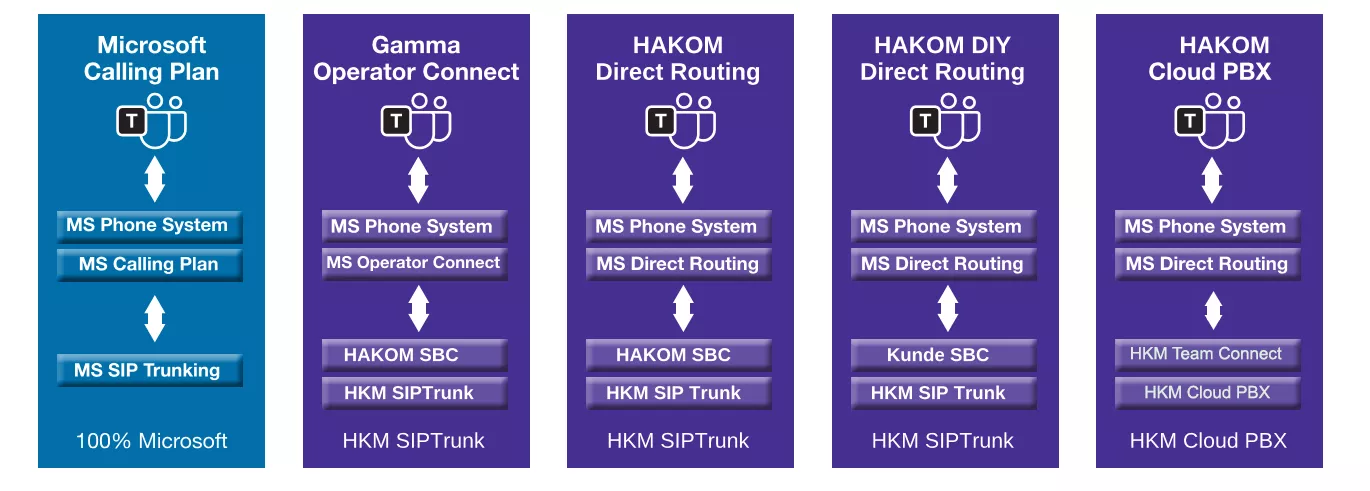
Microsoft Teams Handout Microsoft Calling Plan
Mit einem Calling Plan wird Microsoft Teams zur Telefonanlage. Wie bei Operator Connect und Direct Routing verbinden Siedamit das öffentliche Telefonnetz (PSTN) mit dem Microsoft Telefonsystem. Microsoft fungiert hier als Provider und stellt
jedem User eine Telefonnummer zur Verfügung. Ausgehende Anrufe werden monatlich über Minutenpakete abgerechnet.
In Deutschland stehen zurzeit folgende vier Tarifoptionen zur Verfügung (Stand 01/2022).
• Anrufplan mit 120, 240 oder 1200 Minuten für Inlandsgespräche
• Anrufplan mit 1200 Minuten für Inlandsgespräche oder 600 Minuten für Auslandsgespräche (je nachdem, welche Grenze
innerhalb eines Kalendermonats zuerst erreicht wird)
Alle Benutzer in demselben Land/derselben Region (dies ist der Benutzerstandort, welcher im Lizenzierungsbereich des Microsoft
365 Admin Centers definiert ist) mit demselben Anrufplan teilen sich einen Pool von Minuten.
Auslandsanrufe sind in 196 Länder möglich. Anrufe an andere Skype for Business- und Microsoft Teams-Benutzer sind
kostenlos. Anrufe an Premium-Nummern werden momentan nicht unterstützt.
Selbst wenn Sie die gebuchten Minutenpakete nicht überschreiten, haben Sie vergleichsweise hohe Kosten im Voraus für
eine Leistung, die Sie eventuell nicht ausnutzen. Darüber hinaus ist die Verfügbarkeit des Calling Plans eingeschränkt, sodass
eventuell nicht alle Standorte Ihres international tätigen Unternehmens abgedeckt sind.
HAKOM Direct Routing mit lokalem SBC
Beim HAKOM Direct Routing mit lokalem Session Border Controller wird Microsoft Teams zur Telefonanlage. Wie bei einemCalling Plan und Operator Connect verbinden Sie damit das öffentliche Telefonnetz (PSTN) mit dem Microsoft Phone System.
Diese Option bietet maximale Flexibilität, indem Sie Ihre bestehende Infrastruktur in die Teams Telefonie einbinden und dadurch
weiter nutzen können. Im Gegensatz zum Microsoft Calling Plan und Operator Connect besteht darüber hinaus freie
Provider-Wahl wie zum Beispiel ein HAKOM SIP-Trunk.
Beim diesem Direct Routing verbinden Sie Ihren lokalen Session Border Controller (SBC) mit dem Microsoft Telefonsystem
und Ihrem Telefonie-Provider. Durch den zwischengeschalteten SBC erreichen Sie die Interoperabilität mit Ihrer vorhandenen
Telefonie-Infrastruktur.
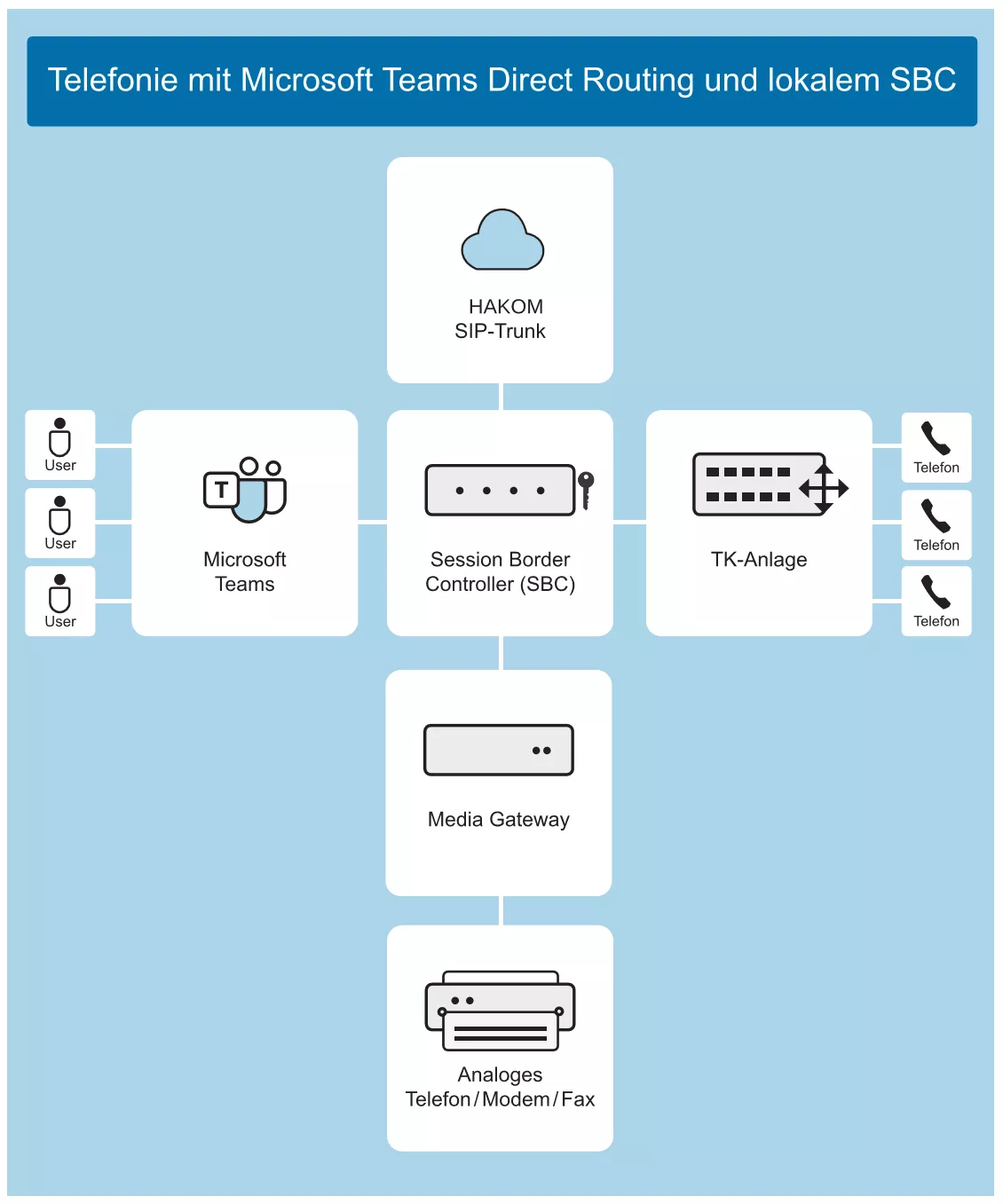
Bei diesem Direct Routing betreiben Sie Ihren eigenen Session Border Controller, der als eine Firewall für Voice over IP sowie
als Routinginstanz fungiert und die Anbindung nativer SIP-Clients und bestehender Infrastruktur inklusive analoger Endgeräte
ermöglicht, z. B.:
• Telefonanlagen • Brandmeldeanlagen • Konferenzanlagen
• Fax-Geräte und -Server • Aufzüge • DECT-Infrastruktur
• Frankiermaschinen • Türsprechanlagen • Notruf-Telefone
Dabei können Sie den SBC lokal bereitstellen oder virtuell in Azure hosten. Mit DIY Direct Routing verwalten Sie Ihre komplette
Telefonie-Infrastruktur eigenständig und sind unabhängig von Ihrem Provider.
Im Vergleich zu anderen Varianten fallen die Investitionskosten bei der Einführung von Direct Routing höher aus, da für die
Anbindung ein von Microsoft zertifizierten Session Border Controller inklusive der Lizenzierung des SBC nach Vorgaben des
Herstellers notwendig ist.
Die Konfiguration ist abhängig von den Voraussetzungen und Anforderungen Ihres Unternehmens. Zur Einrichtung benötigen
Sie daher Admins, die mit der Microsoft Teams Telefonie Implementierung, Konfiguration von Session Border Controllern und
PowerShell-Cmdlets vertraut sind.
HAKOM Direct Routing
Viele Unternehmen liebäugeln mit dem Einsatz von Direct Routing, um sich ihren Telefonanbieter selbst aussuchen und letztlichKosten sparen zu können. Auf der anderen Seite stellen die komplexe Einrichtung und der notwendige SBC Hürden dar.
HAKOM hat einen Teams Connect pro Line entwickelt, mit dem der Standard HAKOM SIP Trunk einfach und komfortabel mithilfe des
HAKOM Teams Connect pro Line in die MS Teams Welt eingebunden werden können.
Unser HAKOM Teams Connect pro Line unterscheidet sich von den anderen technischen Lösungen vor allem durch die unkomplizierte
Einrichtung und Verwaltung. Sie benötigen lediglich eine Microsoft Office 365 Lizenz, einen HAKOM SIP Trunk und
den HAKOM Teams Connect pro Line. Die oben unter Direct Routing mit lokalem SBC genannten Voraussetzungen gelten bei
unserem HAKOM Teams Connect pro Line nicht. Sie brauchen keinen Session Border Controler, um Microsoft Teams mit dem
Telefonnetz zu verbinden. Dies erledigt der HAKOM Teams Connect pro Line für Sie.
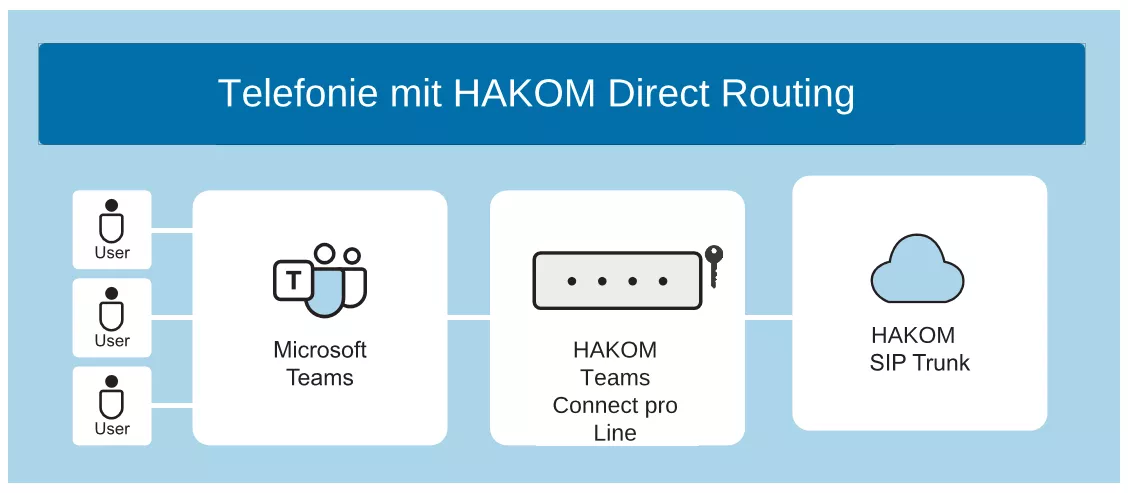
Gamma Operator Connect
Mit Operator Connect wird Microsoft Teams zur Telefonanlage. Wie bei einem Calling Plan und Direct Routing verbinden Siedamit das öffentliche Telefonnetz (PSTN) mit dem Microsoft Telefonsystem. Allerdings stehen hier im Gegensatz zum Calling
Plan verschiedene Provider zur Auswahl wie zum Beispiel HAKOM/Gamma.
Mit Operator Connect entscheiden Sie sich zunächst für einen Anbieter wie HAKOM/Gamma oder Deutsche Telekom, BT, Colt,
Intrado, NTT, NuWave, Orange, Pure IP, Tata, Swisscom, AT&T, Verizon. Anschließend kaufen Sie Rufnummern für Ihre User im
Teams Admin Center.
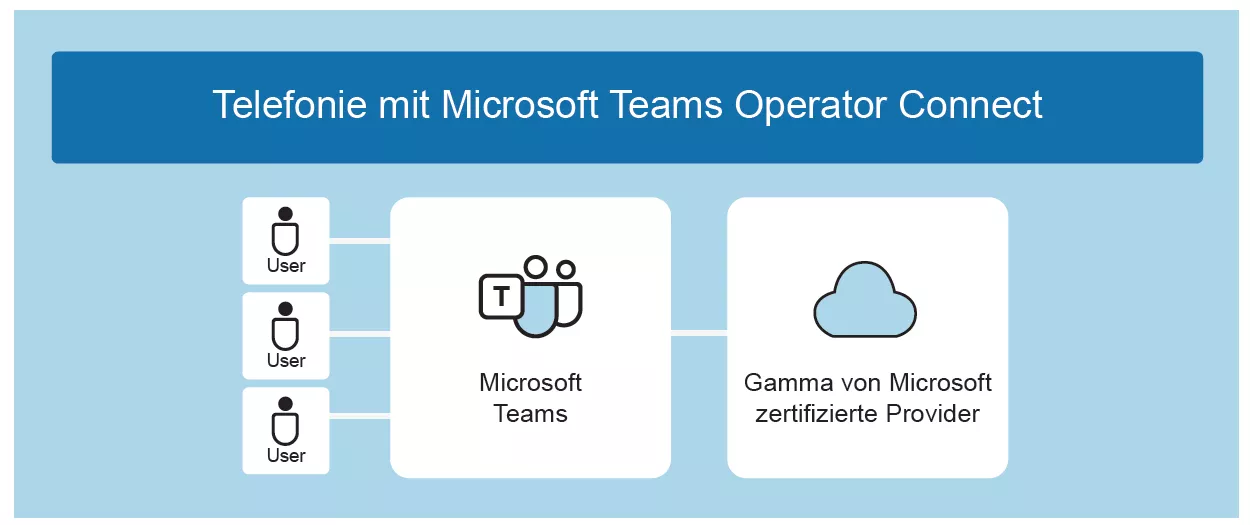
Operator Connect empfehlen wir für kleine bis mittlere Unternehmen außerhalb der Calling Pläne und mit bestehenden Provider-
Verträgen. Diese können weiter genutzt werden, sofern Ihr Anbieter wie HAKOM am Microsoft Operator Connect-Programm
teilnimmt. Die einfache Verwaltung im Teams Admin Center erfordert keine Spezialkenntnisse oder PowerShell-Scripte.
Nach Provider- und Rufnummern-Auswahl im Admin Center stehen die Telefonie-Funktionen in Teams wahlweise für ausgewählte
User oder unternehmensweit zur Verfügung. Mit Operator Connect erhalten Sie eine zuverlässige, von HAKOM/Gamma
verwaltete Telefonie-Lösung, welche die Investition bei der Verwaltung und Anschaffung von Hardware reduziert, denn HAKOM/
Gamma verwaltet die PSTN-Anrufdienste und Session Border Controller für Sie.
Auch wenn Sie beispielsweise planen, lokale Infrastruktur wie z. B. HAKOM Cloud User, Fax-Geräte, Brandmeldeanlagen etc.
ebenfalls einzubinden, kommt Operator Connect in Frage. Mit Hilfe unseres HAKOM Teams Connect können wir auch diese
mühelos einbinden. Diese Möglichkeit bieten aber nicht alle Operator Connect Anbieter. Informieren Sie sich daher vorab bei
Ihrem Anbieter, falls Sie diese Option benötigen.
HAKOM CloudPBX mit Teams Connect pro User
Wenn nicht jeder Teilnehmer via MS Teams telefonieren möchte oder kann, muss zusätzlich zu MS Teams ein weiteres Kommunikationssystemgenutzt werden. Mit Hilfe des HAKOM Teams Connect pro User können die User der HAKOM Cloud Anlage mit den
Teilnehmern der MS Teams Umgebung zu einer logischen Telefon-Anlage verknüpft werden. Der Call-Flow wie auch weitere
Funktionen werden dabei in der HAKOM Cloudanlage für alle Teilnehmer konfiguriert und verwaltet. So können zum Beispiel Mitarbeiter
mit einem DECT-Telefon, einem Standard Tischtelefon wie weitere Mitarbeiter mit dem MS Teams Client alle Agenten
einer Warteschlange sein, um nur ein Beispiel zu nennen. Die Verwaltung kann ohne weiteren Aufwand vollständig durch den
HAKOM Vertriebspartner übernommen werden.
Mit dem HAKOM Teams Connect pro User erhalten Sie ebenfalls eine zuverlässige, von HAKOM/Gamma verwaltete Telefonie-Lösung,
welche die Investition bei der Verwaltung und Anschaffung von Hardware reduziert, denn HAKOM/Gamma verwaltet zusammen
mit dem HAKOM Vertriebspartner die PSTN-Anrufdienste und Session Border Controller für Sie.
